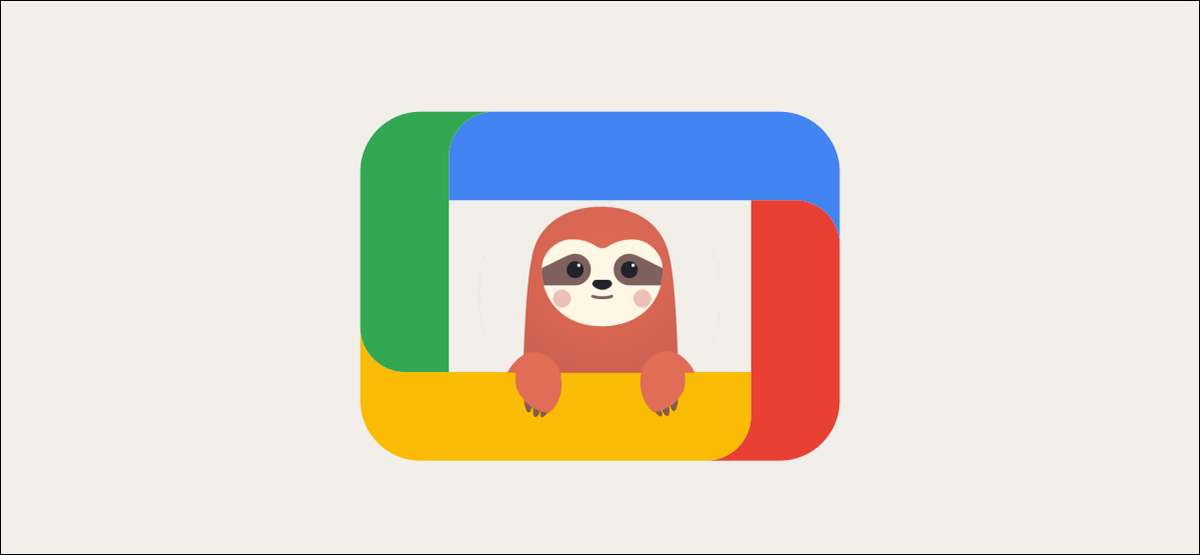
Google TV. zařízení, jako je Chromecast s televizí Google , jsou skvělé na obsahu povrchu sledovat, ale ne celý tento obsah je přátelský k rodině. Naštěstí můžete nastavit konkrétní profil pro své děti, kompletní s rodičovskou kontrolou.
Můžete mít více profilů pro každého ve svém domě na televizních zařízeních Google. Profily pro děti mají spoustu dalších kontrol, včetně ložních lůžek, prohlížení limitů, monitorování aplikací a další.
Vytvoření profilu pro děti je přidá jako člen Rodina Google. . Není to stejné jako vytváření profilu dětí od nuly, protože jim nebude přiřazovat adresu Gmail. Začněme.
PŘÍBUZNÝ: Jaký je rozdíl mezi televizorem Google TV a Android?
Na domovské obrazovce Google TV vyberte ikonu profilu v pravém horním rohu.

Z nabídky vyberte svůj účet.
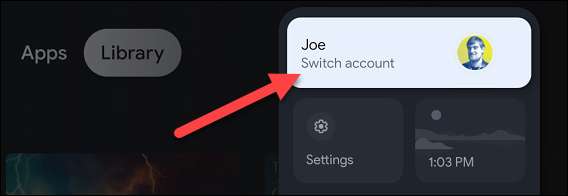
Nyní zvolte "Přidat dítě" pokračovat.
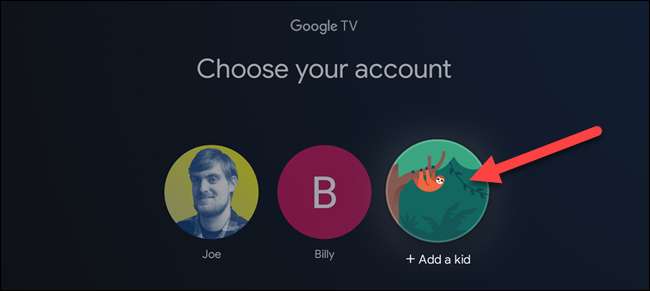
Dále budete uvítáni s přátelským úvodem obrazovky. Vyberte "Začínáme".
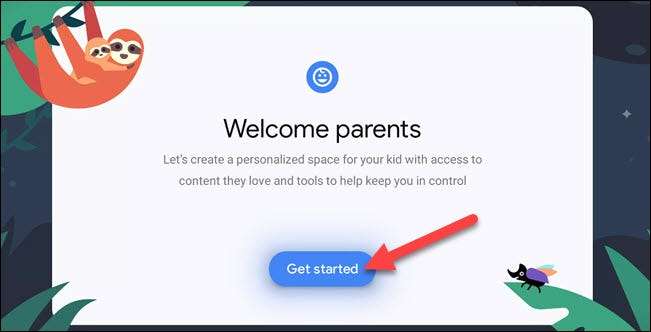
Pokud jste dříve přidali účet pro děti do rodiny Google, uvidíte je zde uveden. Můžete je vybrat, "přidat další dítě" nebo "přidat dítě."
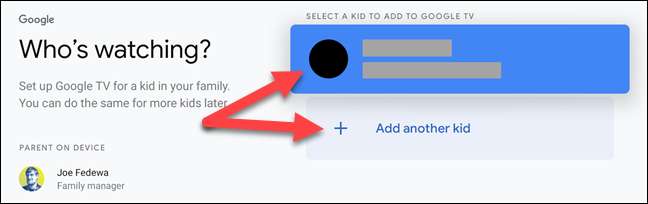
Další obrazovka bude požádat o jméno vašeho dítěte. Pokud chcete, aby to byl sdílený profil, mohli byste také dát obecné "děti". Vyberte "Další", když jste hotovi.

Teď bude požádat o věk vašeho dítěte. Opět nemusíte být konkrétní, pokud nechcete být. Vyberte "Další", když jste hotovi.
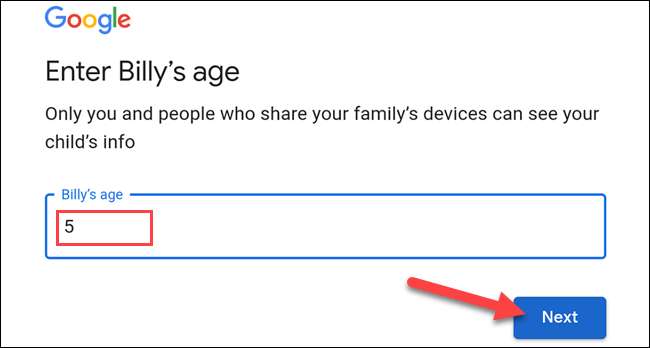
Nyní uvidíte nějaké podmínky služby a informace o souhlasu rodičů od společnosti Google. Vyberte "Souhlasím" poté, co jste se podívali a přijali jej.
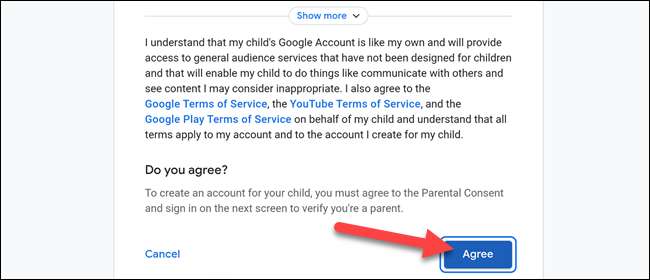
Posledním krokem pro vytvoření profilu je "ověření rodičů." Vyberte telefonní číslo pro odeslání ověřovacího kódu, který má být odeslán, vyberte možnost Odeslat.
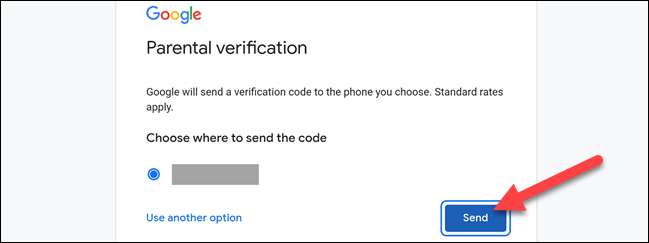
Po obdržení, zadejte kód na další obrazovce a vyberte možnost "Další"
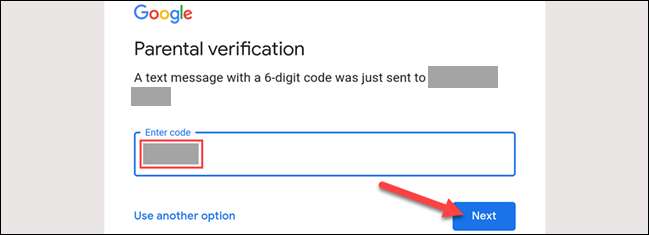
Profil bude nyní vytvořen na zařízení Google TV, což by mělo trvat jen několik minut. Jednou to je dokončeno, první věc, kterou budete požádáni, je zvolte aplikace. Pokračujte kliknutím na tlačítko Další ".
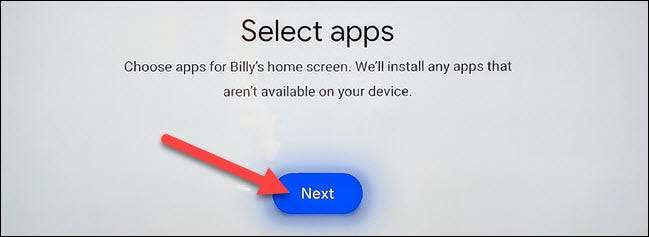
Budete prezentován s řadou navrhovaných aplikací pro děti a řádek aplikací z vašeho účtu. Vyberte libovolné aplikace, které chcete mít v profilu a klepněte na tlačítko "Instalovat & AMP; Pokračovat."
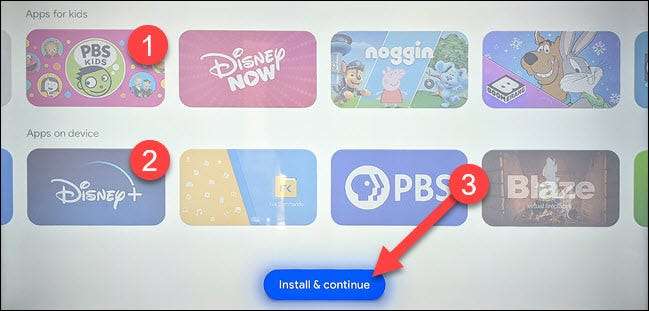
Dále se Google TV zeptá, zda chcete nastavit některou z ostatních rodičovských kontrol. Existuje několik věcí, které zde můžete udělat:
- Čas obrazovky: Nastavte denní limity pro prohlížení nebo přidání před spaním.
- Profilový zámek: Zamkněte profil pro děti tak, aby to nemohli nechat.
- Rodinná knihovna: Vyberte Hodnocení pro televizní pořady a filmy, které lze sdílet z nákupů.
- Téma: Vyberte si zábavné téma pro profil pro děti.
Po provedení těchto možností vyberte možnost "Dokončit nastavení".
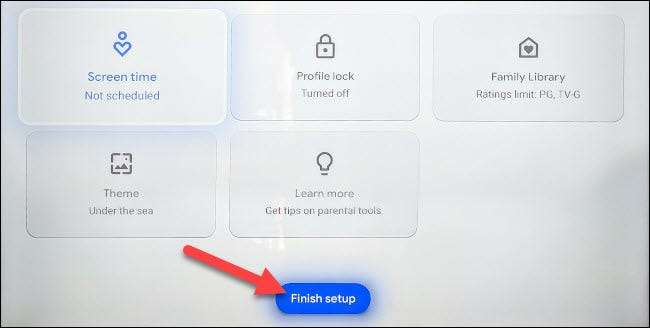
Konečně uvidíte připomenutí pro nastavení domovské obrazovky a přihlásit se do libovolných aplikací, které ji mohou potřebovat. Vyberte "Pojďme."
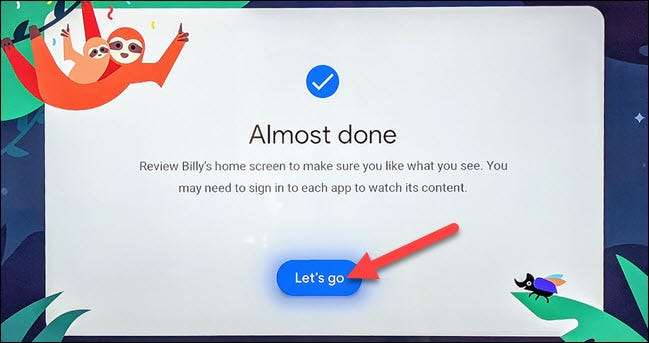
Nyní se díváte na profil pro děti Domovská obrazovka Mezihlédnout! Je to mnohem jednoduchší než pravidelné profily a postrádá všechna doporučení obsahu.
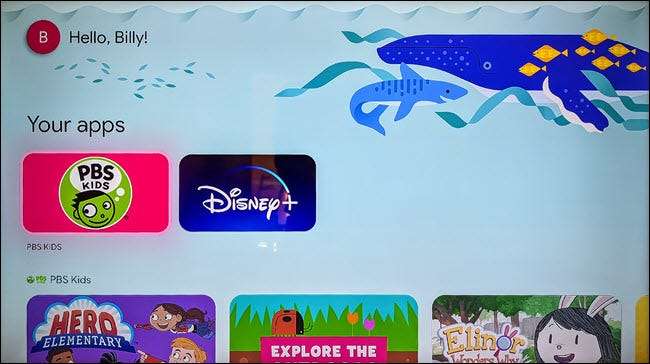
To je skvělý způsob, jak dát své děti o něco více svobody, aniž by jim dal plné vlády na celý obsah na internetu. Nyní se o nich můžete cítit trochu lépe pomocí televizoru s profilem dětí.
PŘÍBUZNÝ: Jak přizpůsobit domovskou obrazovku Google TV







